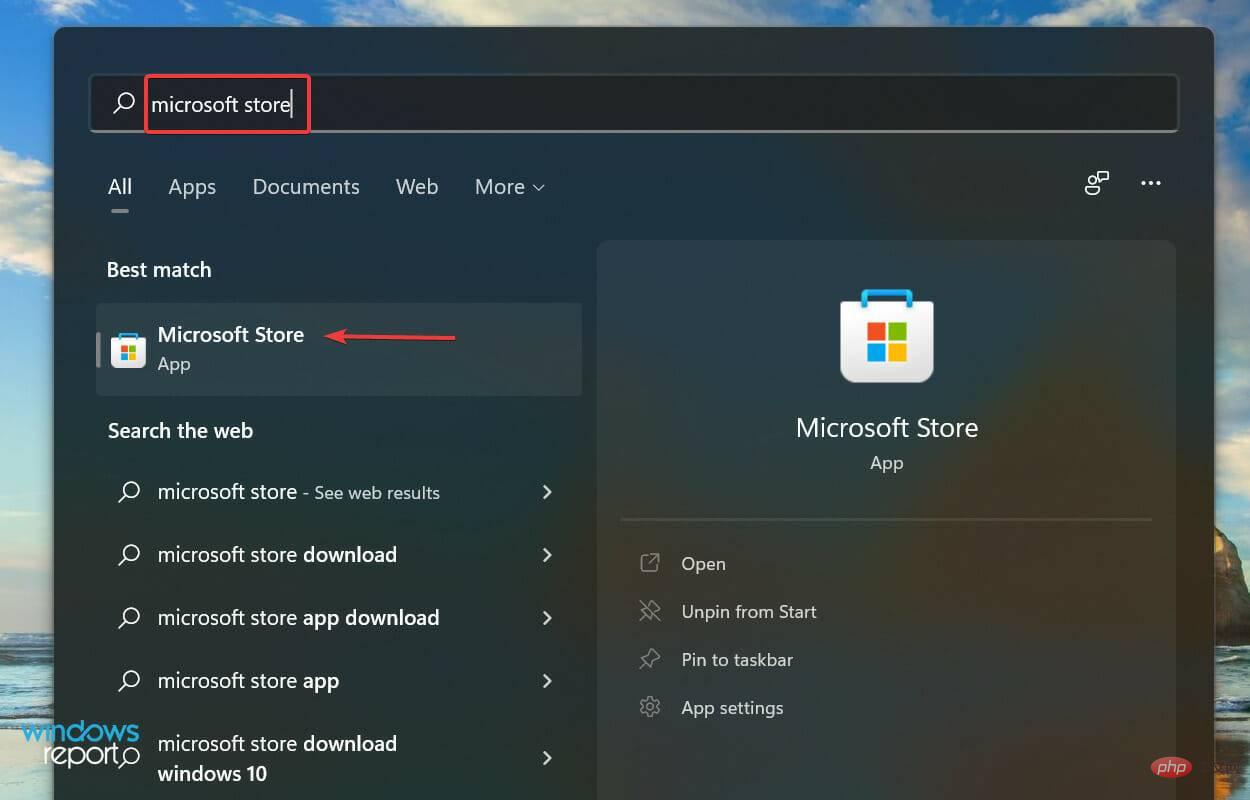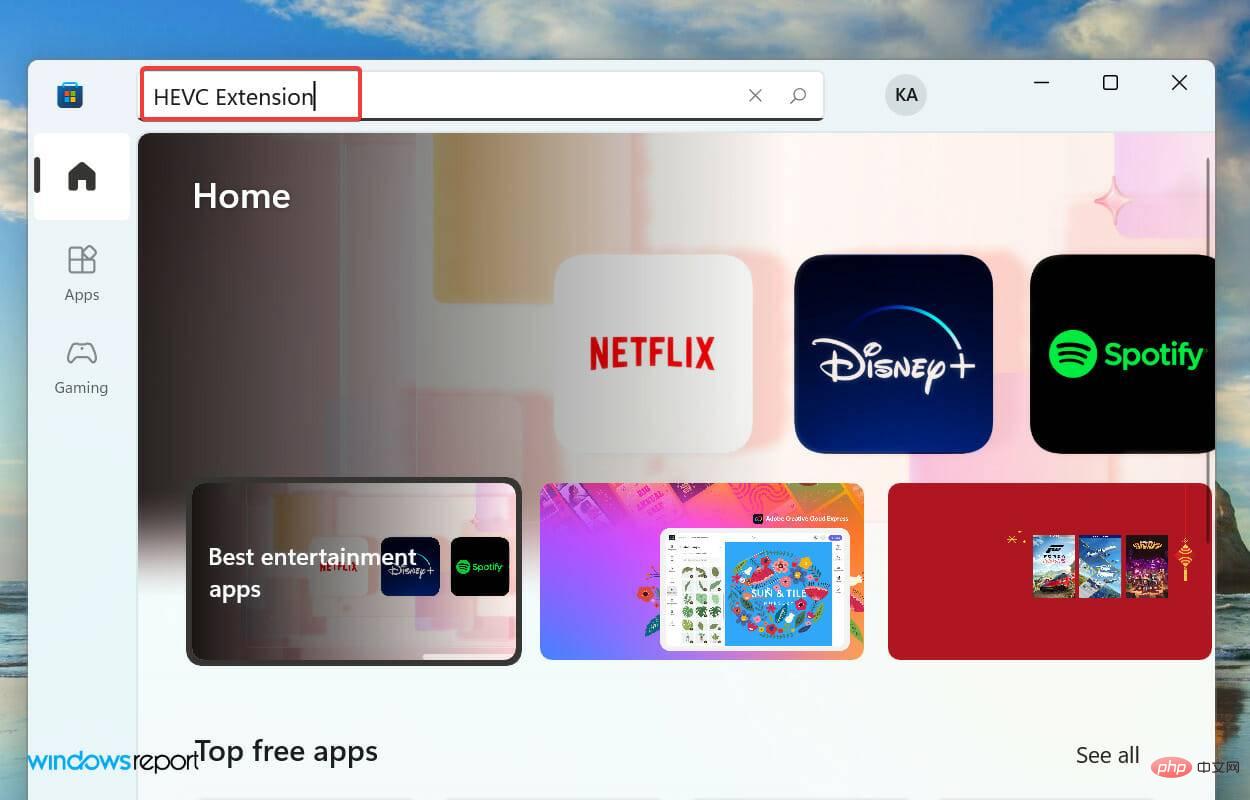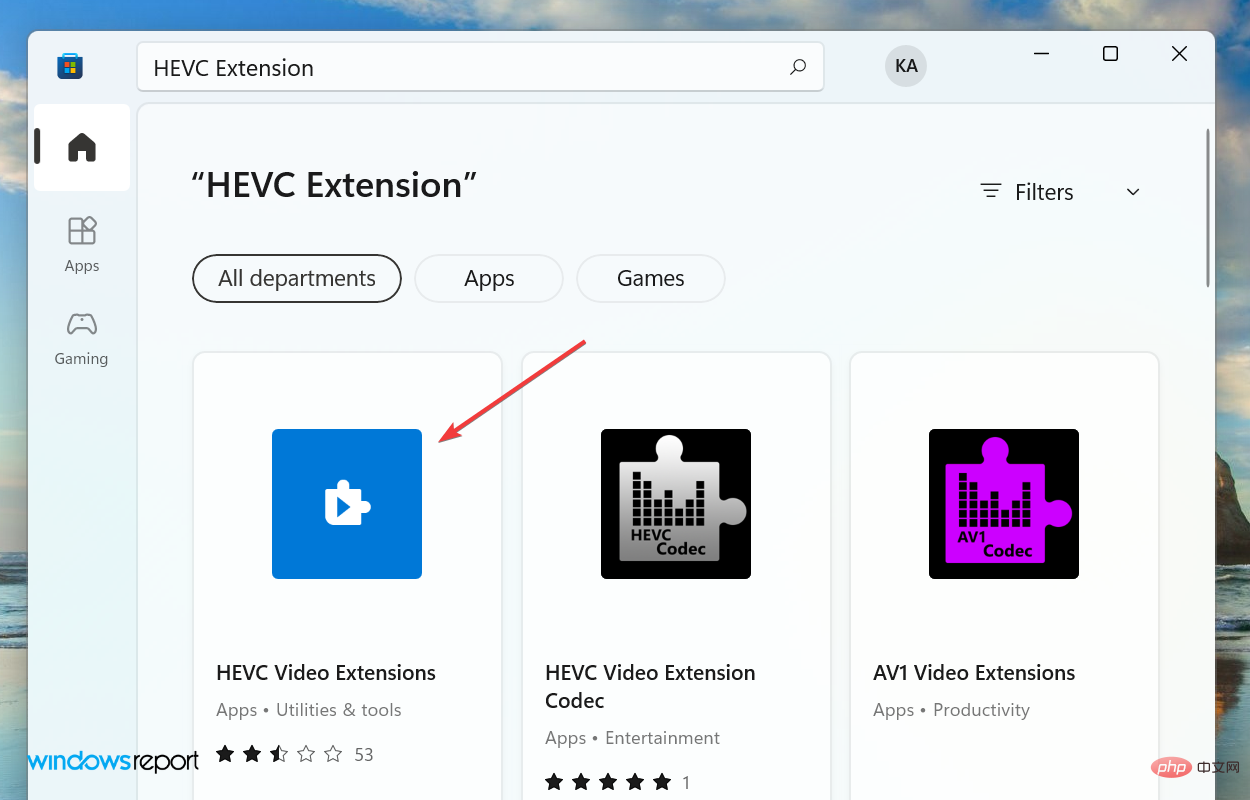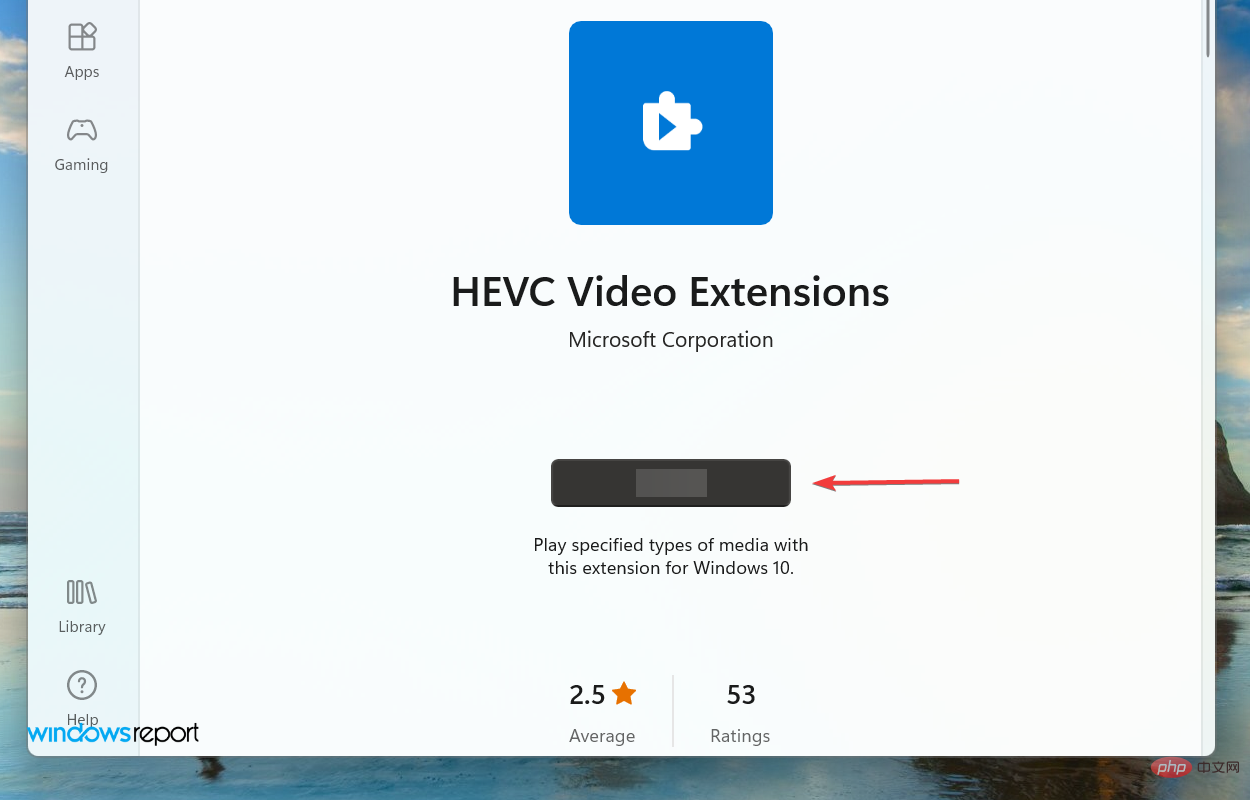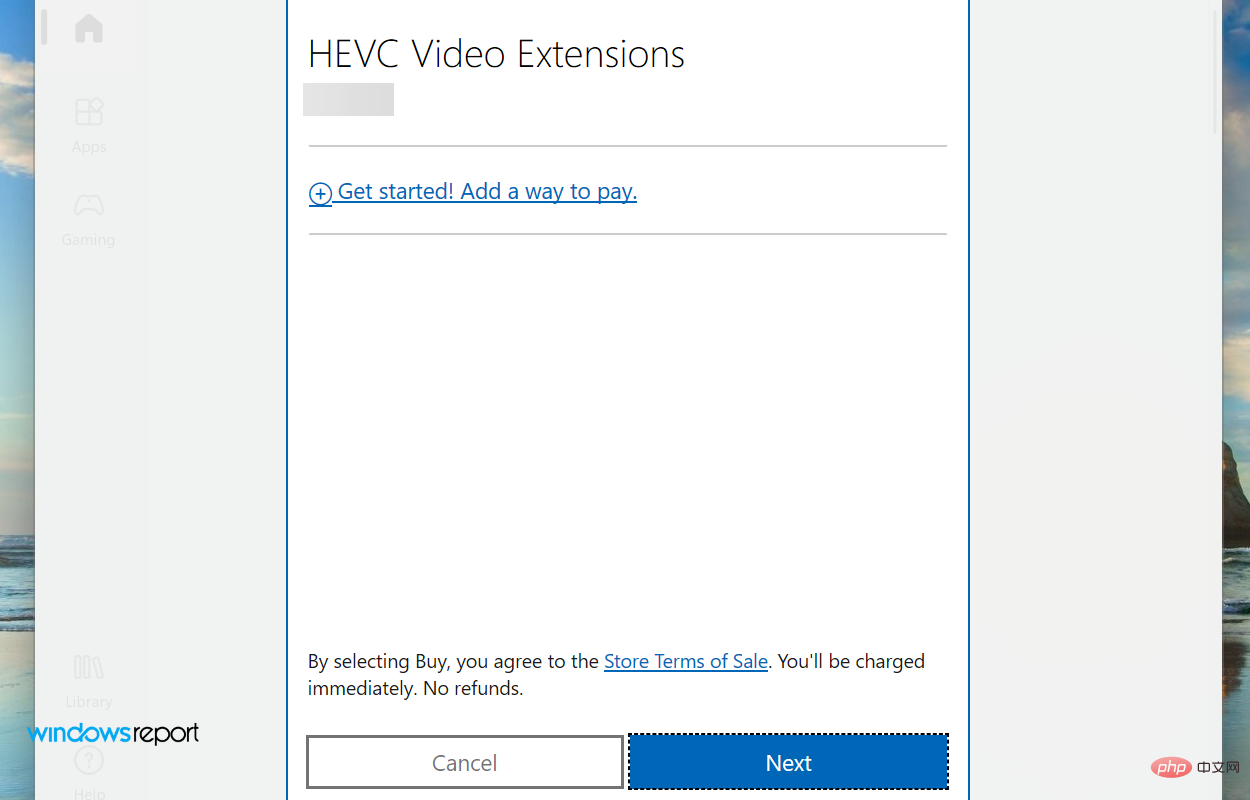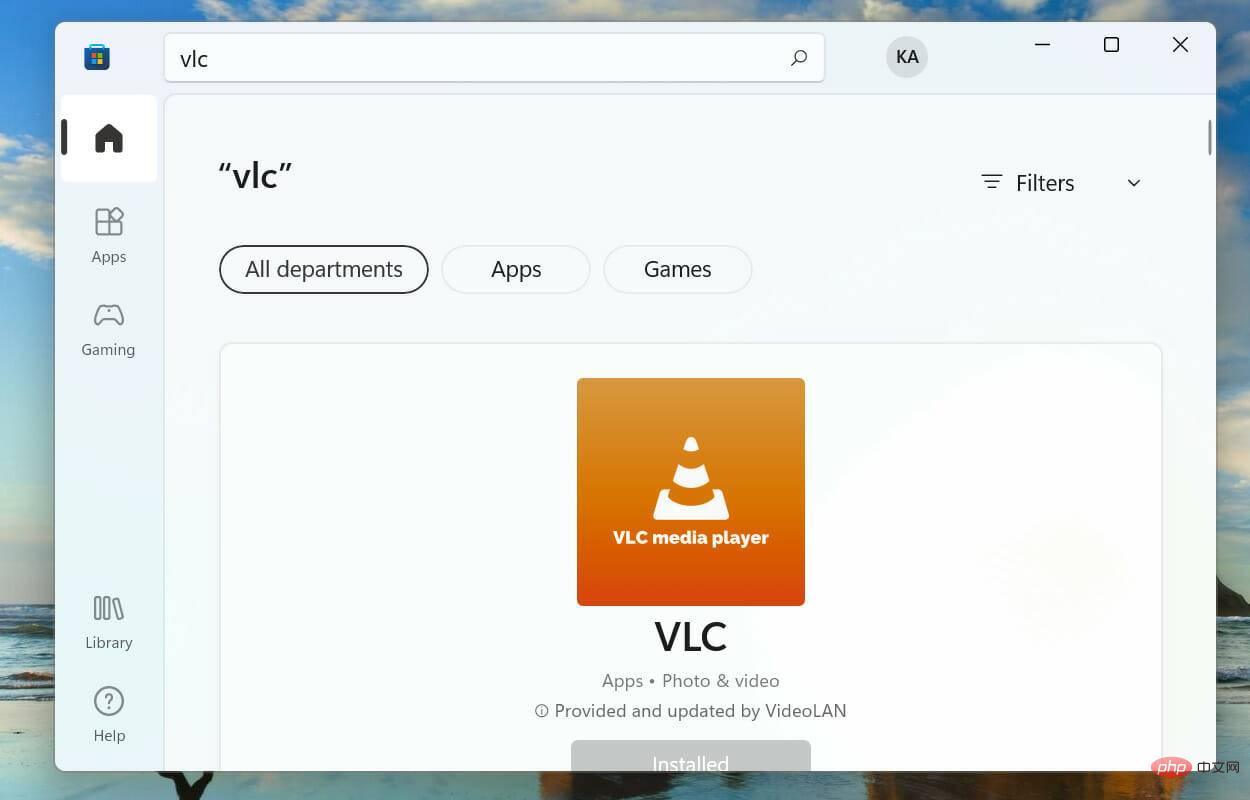如何在 Windows 11 中安装 HEVC 扩展?
1. 从 Microsoft Store 购买并安装 HEVC 扩展
- 按Windows+S启动搜索菜单,在顶部的文本字段中输入Microsoft Store ,然后单击出现的相关搜索结果。
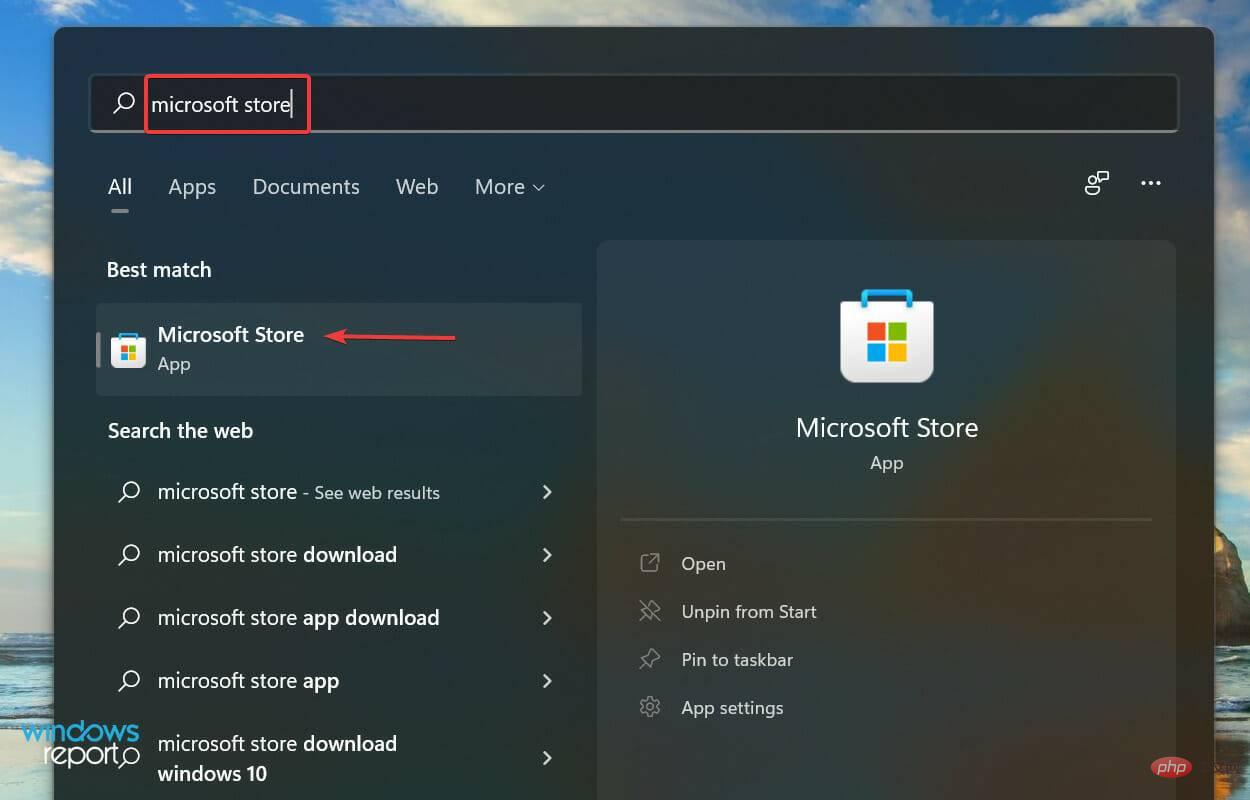
- 现在,在Microsoft Store搜索框中输入HEVC Extension ,然后点击.Enter
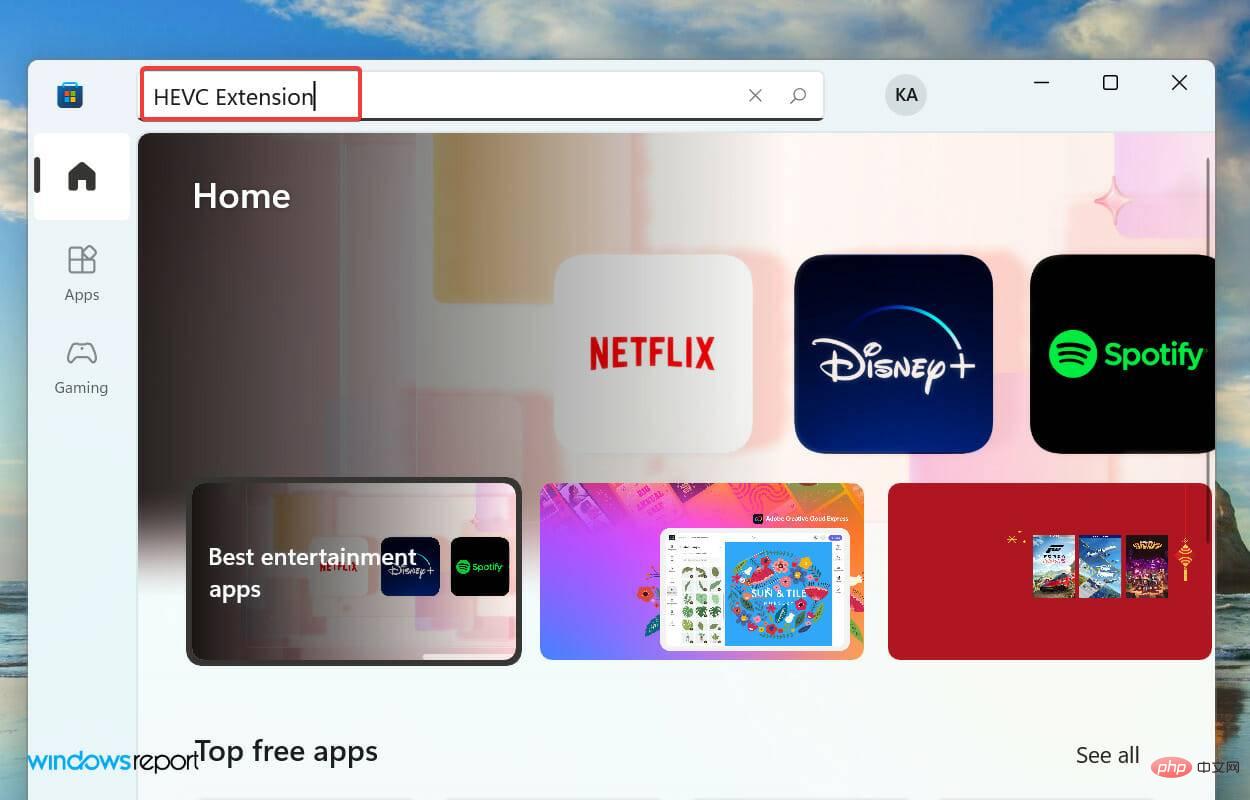
- 单击HEVC Video Extension的搜索结果。
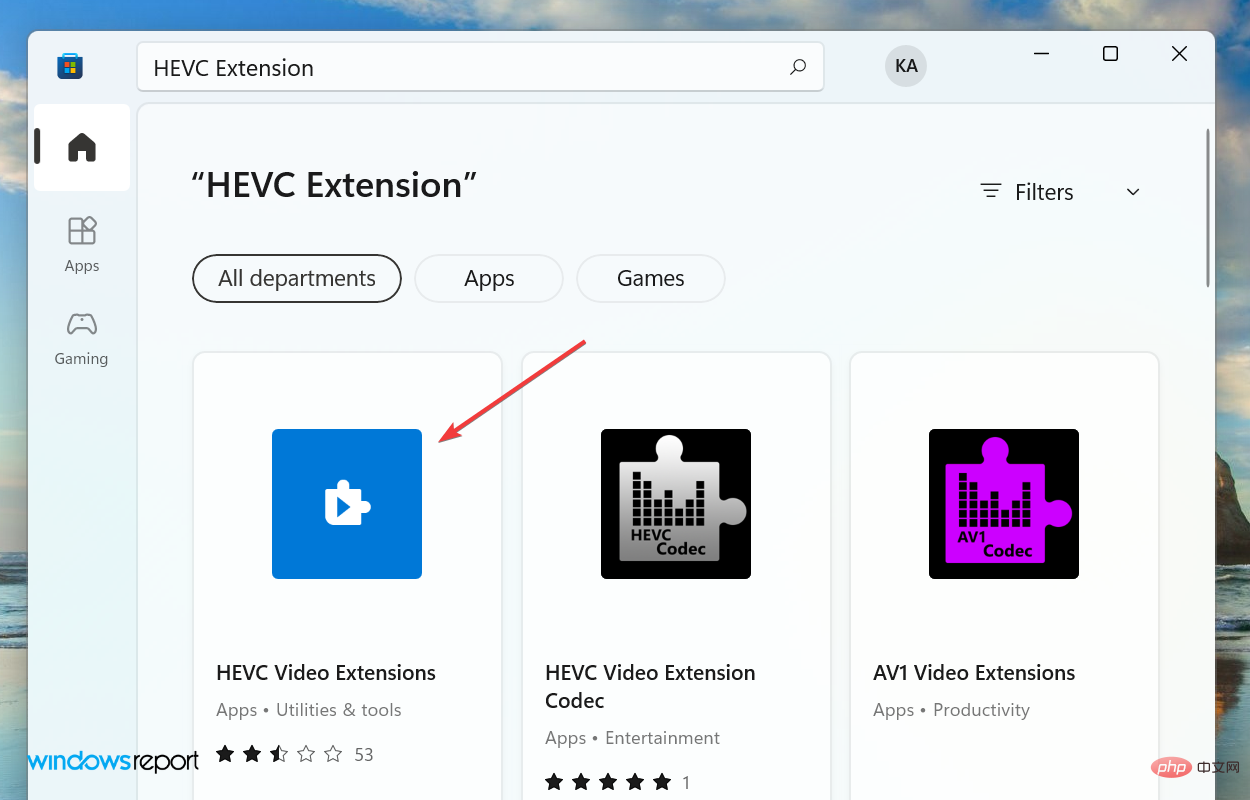
- 接下来,单击提及价格的选项以获取编解码器。请确认您正在安装的扩展程序已由 Microsoft Corporation 发布,因为还有许多其他软件具有相同的名称和类似的缩略图。
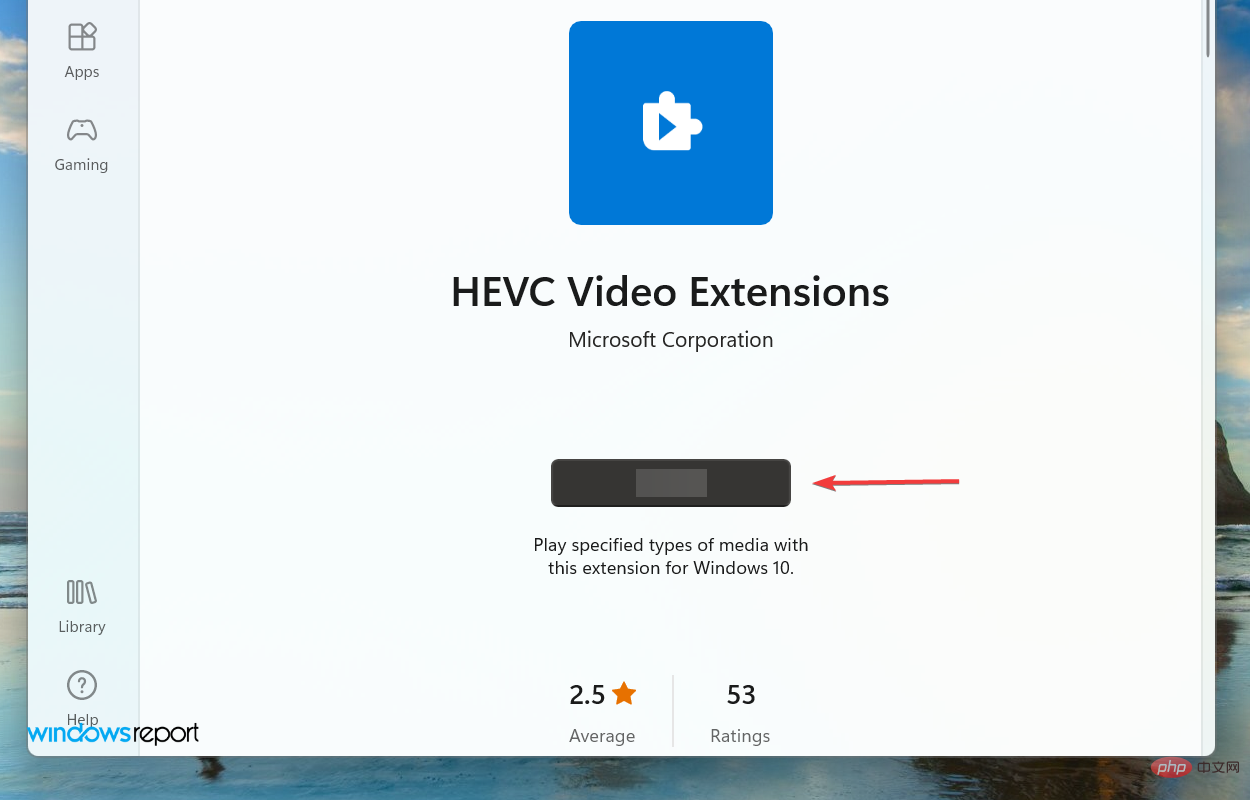
- 完成付款以在 Windows 11 中下载 HEVC 扩展程序。
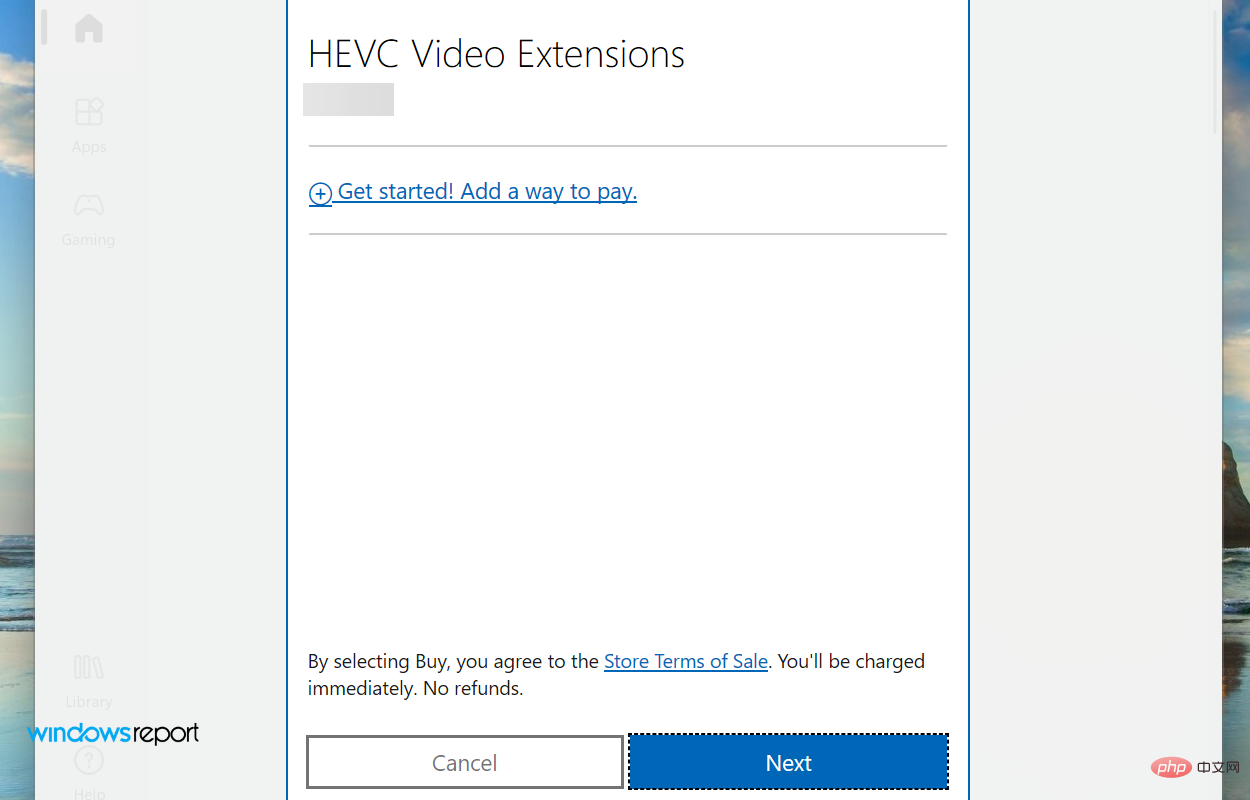
付款流程完成后,HEVC 扩展程序将安装在您的 Windows 11 系统上。而且,从现在开始,您在播放使用此特定扩展名编码的视频时不会遇到任何问题。
2.下载内置HEVC扩展的视频播放器
用户之前必须访问VLC 媒体播放器的官方网站才能获得它。但是,现在您可以轻松地从 Microsoft Store 下载 VLC 媒体播放器。这使得整个下载和安装过程更快,更无缝。
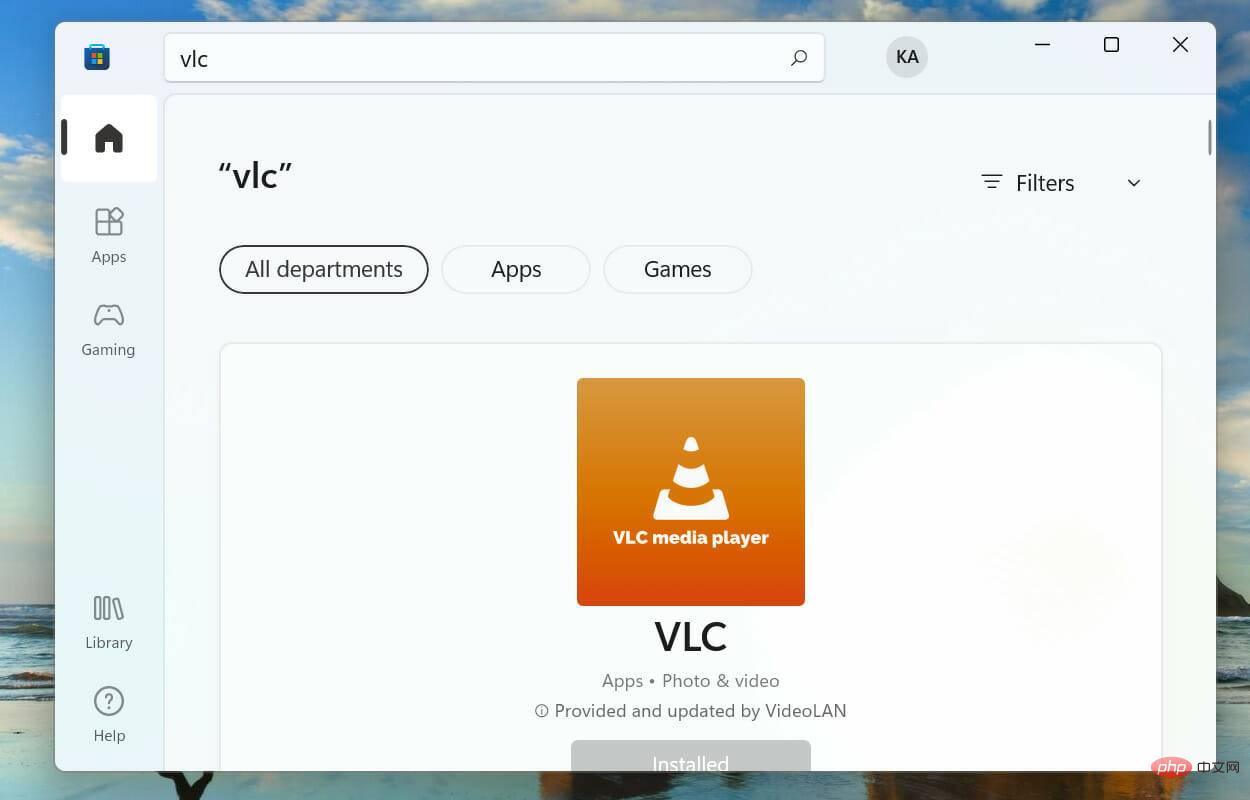 从 Microsoft Store 下载 VLC 媒体播放器
从 Microsoft Store 下载 VLC 媒体播放器获得 VLC 媒体播放器后,无需在 Windows 11 中单独安装 HEVC 扩展,因为这些是随播放器一起提供的。因此,无需花一分钱即可开始播放您一直想要的视频。
除了 VLC,查看其他可以播放 HEVC 视频的媒体播放器。
以上是如何在 Windows 11 中安装 HEVC 扩展的详细内容。更多信息请关注PHP中文网其他相关文章!